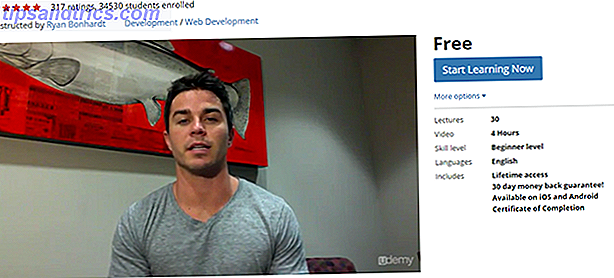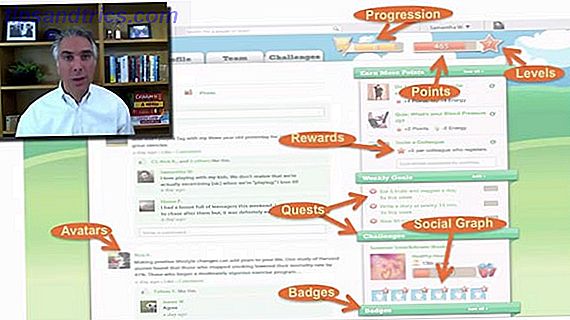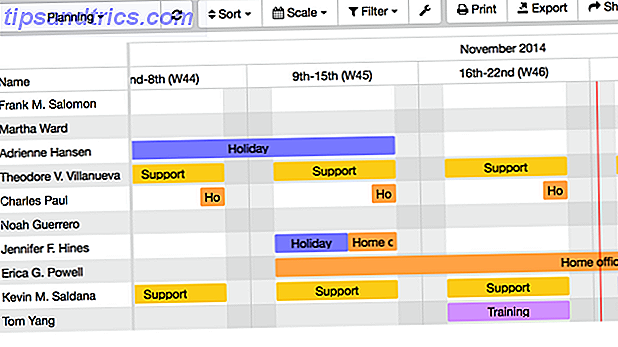Para proteger o usuário comum, o Windows 8 exige que todos os drivers de hardware tenham uma assinatura digital antes que você possa instalá-los, dificultando a instalação de drivers maliciosos.
Os drivers de hardware têm acesso ao kernel de baixo nível, portanto, os drivers mal-intencionados ou mal programados podem causar falhas e abrir brechas de segurança. No entanto, alguns drivers de hardware sem assinaturas digitais - particularmente os mais antigos - podem funcionar perfeitamente no Windows 8. Ou, você pode ser um desenvolvedor empreendedor codificando seus próprios drivers e pode querer instalá-los em seu sistema para fins de desenvolvimento. Deixe-me mostrar como você pode instalar drivers sem uma assinatura digital.
Uma palavra de alerta
A imposição de assinatura do driver não é um recurso que a Microsoft adicionou ao Windows apenas para nos incomodar. É um recurso de segurança que torna muito mais difícil para usuários comuns instalarem drivers de hardware mal-intencionados em seus sistemas. Se um driver não estiver devidamente assinado - ou foi assinado com uma assinatura que foi revogada porque foi usada para fins maliciosos - o Windows 8 não permitirá que os usuários o instalem.
Desabilitar a verificação da assinatura do driver ainda pode ser necessário para instalar os drivers de hardware legítimos que não foram assinados - possivelmente porque são muito antigos - e instalar os drivers que você está desenvolvendo por conta própria. Mas você só deve fazer isso se souber o que está fazendo.
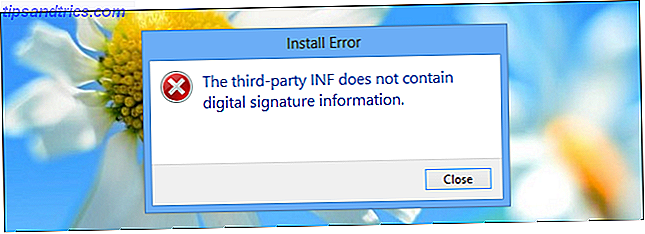
Reinicie nas opções avançadas de inicialização
Antes de iniciar este processo, certifique-se de salvar todo o seu trabalho em qualquer programa aberto. Seu computador irá reiniciar durante este processo.
Primeiro, abra o botão Configurações. Você pode fazer isso movendo o mouse para o canto inferior direito da tela e clicando em Configurações. Se você estiver usando um PC habilitado para toque, deslize o dedo para a direita e toque em Configurações. Pressione a tecla Windows + I para abrir o botão Configurações diretamente com um atalho de teclado.
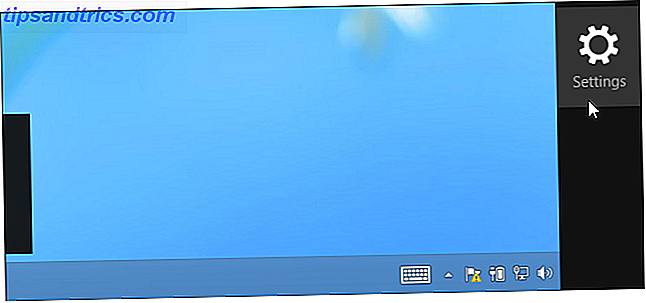
Selecione a opção Alterar configurações do PC na parte inferior do botão Configurações.
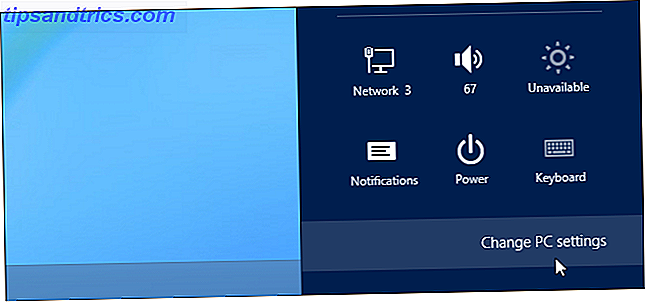
No aplicativo de configurações do PC, selecione a categoria Geral.
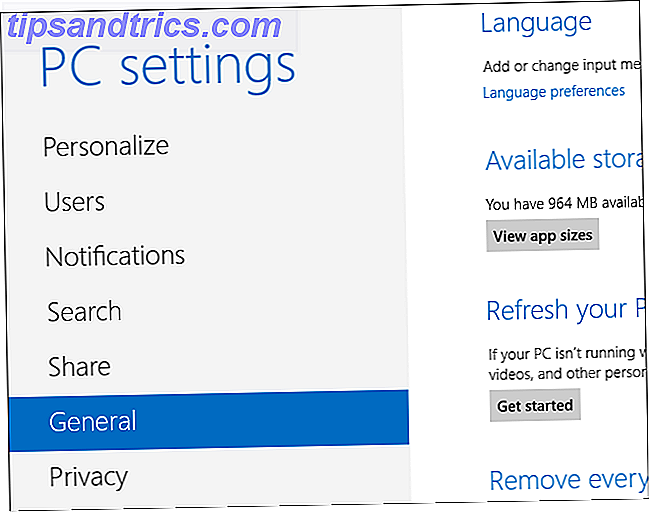
Role para baixo e clique no botão Reiniciar agora em Inicialização avançada. Seu computador irá reiniciar.
Observe que você também pode segurar a tecla Shift enquanto toca ou clica na opção Reiniciar no botão Configurações para reinicializar imediatamente o computador e exibir as opções avançadas de inicialização. Você também pode usar um comando especial para reinicializar diretamente neste menu Como acessar o BIOS em um computador com Windows 8 Como acessar o BIOS em um computador com Windows 8 O Windows 8 simplificou o acesso ao BIOS. Você não precisa se lembrar de uma combinação de teclas, basta usar o menu de opções de inicialização do Windows 8. Nós vamos te mostrar como. Consulte Mais informação .
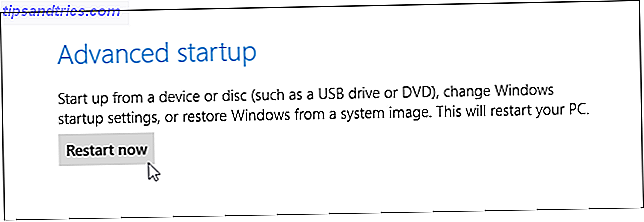
Acessar configurações de inicialização
Quando a tela Escolher uma opção for exibida, clique ou toque no bloco "Solucionar problemas".
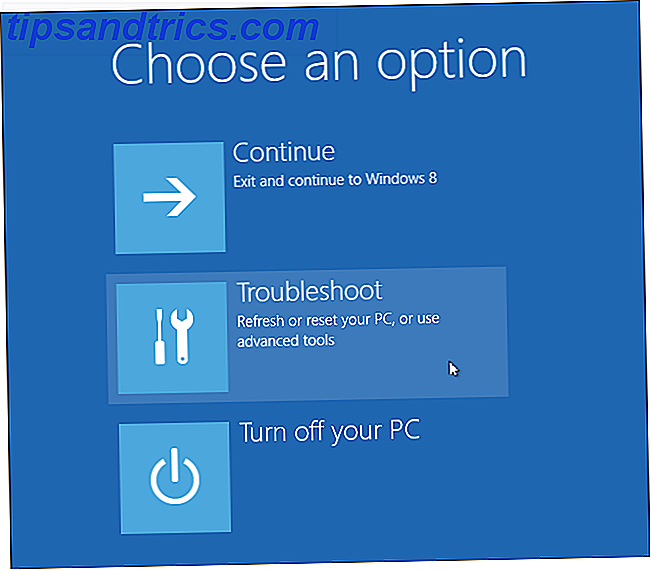
Em seguida, clique ou toque no bloco Opções avançadas.
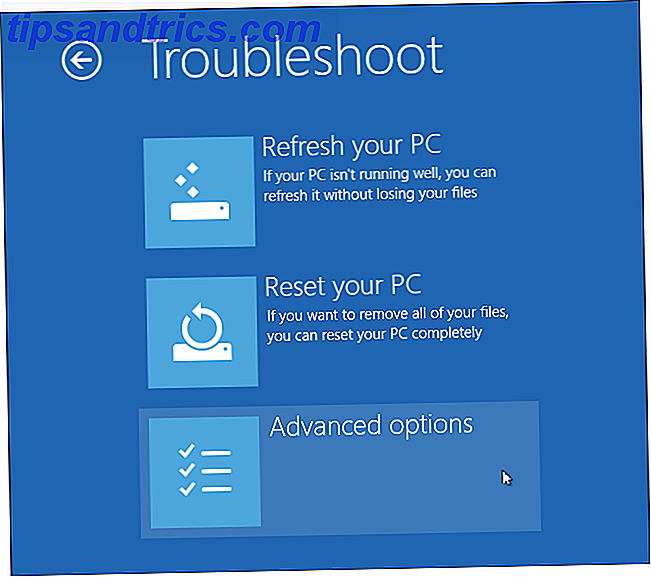
Selecione o bloco Configurações de inicialização na tela Opções avançadas.
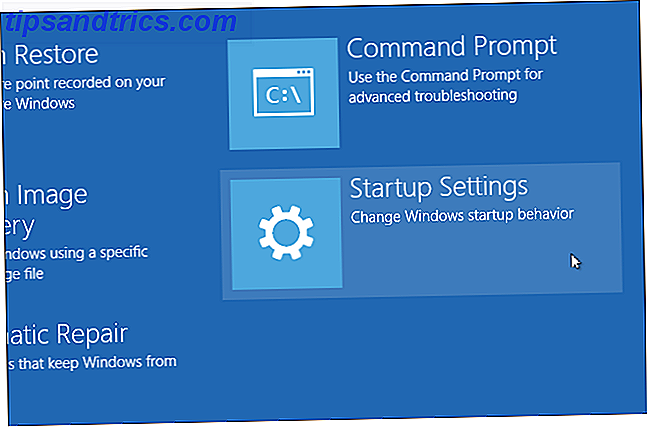
Clique no botão Reiniciar na tela Configurações de inicialização para reinicializar seu computador novamente.
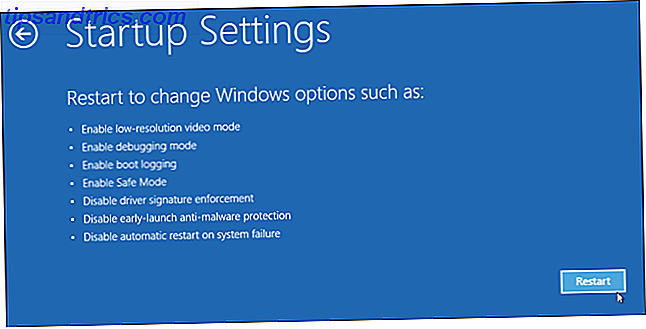
Desativar a imposição de assinatura de driver
Na tela Startup Settings, toque na tecla F7 ou 7 no seu teclado para selecionar a opção “Disable driver signature signature”.
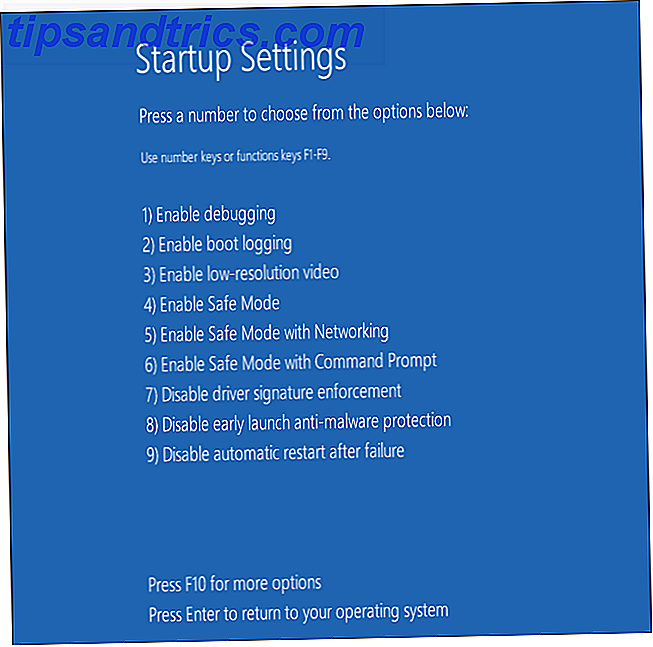
O Windows 8 inicializará imediatamente a sua tela de bloqueio típica. Entre no Windows 8 como faria normalmente - tudo será o mesmo, exceto que o Windows não exigirá mais assinaturas de driver até a próxima reinicialização.
Agora você pode instalar drivers não assinados como faria em versões anteriores do Windows. O Windows irá alertá-lo se você tentar instalar um driver que não esteja devidamente assinado, mas você verá uma opção “instalar este software de driver mesmo assim” que você pode escolher.
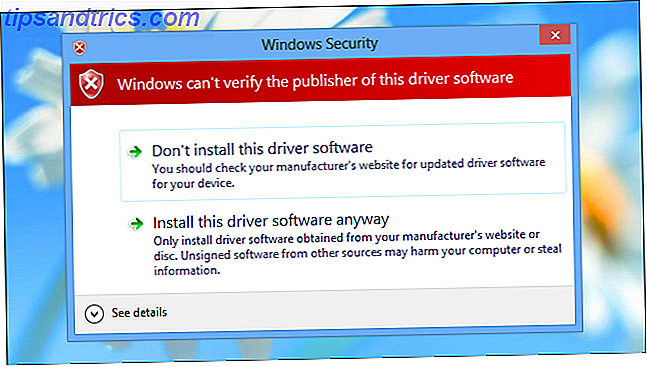
Reinicie
Quando você terminar de instalar os drivers não assinados, reinicie o computador. O Windows continuará usando os drivers não assinados que você já carregou, mesmo que imponha requisitos de assinatura para novos drivers.
Atualizando ou instalando mais drivers não assinados
Se você precisar atualizar para uma nova versão dos drivers não assinados, terá que passar por esse processo novamente e instalar os novos drivers não assinados no ambiente de inicialização especial.
Não há como desativar permanentemente a imposição de assinatura do driver. Sempre que você reinicializar o computador, a imposição da assinatura do driver será acionada. Se você quiser usar o computador com a imposição de assinatura do driver sempre desabilitada, será necessário executar esse processo sempre que reiniciar o computador. Isso é para proteção dos usuários - usuários típicos não devem ter que desabilitar a imposição de assinaturas de drivers e isso pode colocá-los em risco. A aplicação da assinatura do driver ajuda a manter o malware Qual é a diferença entre um worm, um cavalo de Tróia e um vírus? [MakeUseOf explica] Qual é a diferença entre um worm, um trojan e um vírus? [MakeUseOf Explains] Algumas pessoas chamam qualquer tipo de software malicioso de "vírus de computador", mas isso não é exato. Vírus, worms e trojans são tipos diferentes de software malicioso com diferentes comportamentos. Em particular, eles se espalham em muito ... Leia Mais do kernel do Windows, onde ele pode se aprofundar no sistema e causar muitos danos.
Quais drivers não assinados você precisa instalar no Windows 8? Deixe um comentário e deixe-nos saber qual hardware antigo e sem suporte está causando problemas.
Crédito de imagem: K? Rlis Dambr? Ns no Flickr